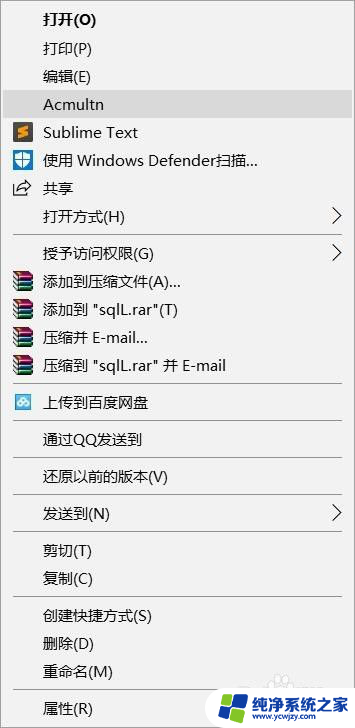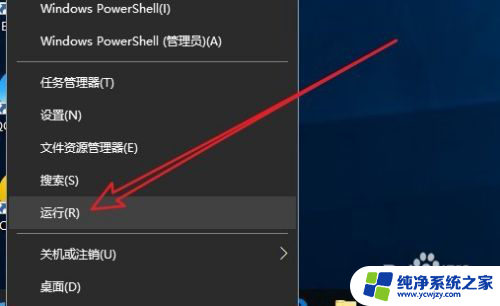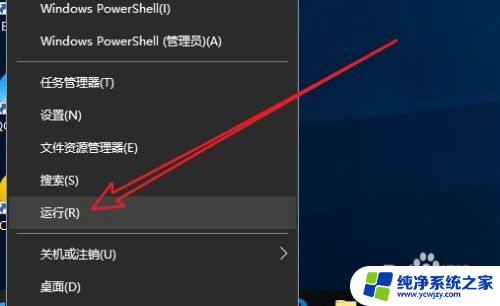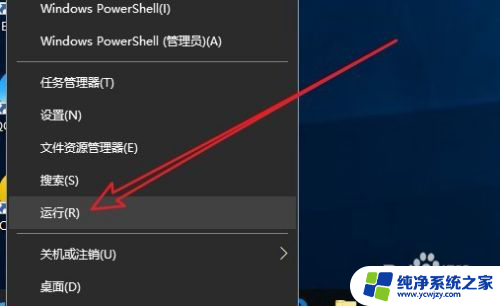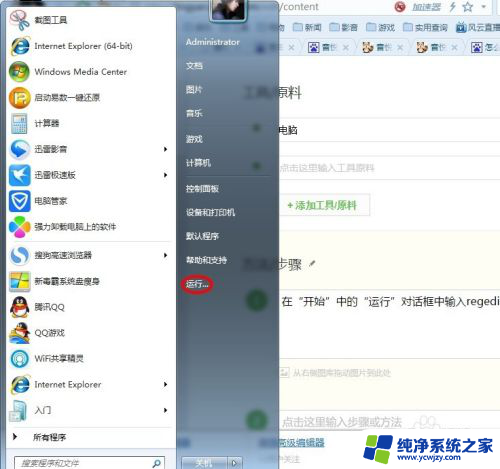win10如何删除右键多余菜单项
更新时间:2024-04-12 11:51:08作者:yang
在日常使用Windows 10操作系统时,有时会发现右键菜单中出现了一些多余的选项,可能是安装软件时自动添加进去的,也可能是系统自带的一些功能,这些多余的选项不仅使右键菜单变得混乱,还可能影响到我们的使用体验。如何删除这些多余的右键菜单项呢?接下来我们就来看看Win10删除右键菜单多余选项的具体步骤。
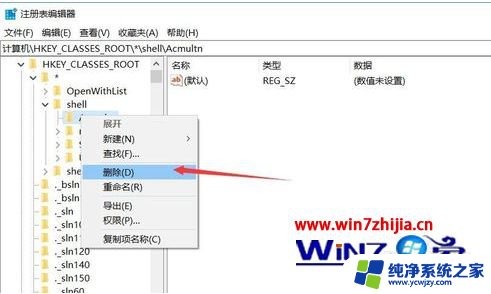
1、首先,按下键盘上的“win+R”组合按键。调出“运行”对话框,输入【regedit】命令,点击“确定”按钮。
2、然后,进入“ 注册表 ”,首先展开“HKEY_CLASSES_ROOT\”。
3、接着,在“HKEY_CLASSES_ROOT\”目录下拉找到“Directory”文件夹。这个文件夹在很下方,下面进入“Directory”文件夹下面的“shell”文件夹。
4、最后,我们在“shell”文件夹就可以看到你所有右键的设置项次了。右键单击你要删除的右键选项, 选择删除就可以了。
以上就是如何删除win10右键菜单中多余的选项的全部内容,如果您还不了解,请按照以上方法操作,希望对大家有所帮助。